Facebook Messenger nabízí uživatelům dva způsoby, jak změnit rozhraní:
- Tmavý/světlý režim: Vyberte si mezi tmavým nebo světlým režimem pro celé rozhraní Messengeru. Tmavý režim má černé pozadí s bílým textem, což snižuje odlesky a chrání vaše oči v prostředí se slabým osvětlením. Světlý režim má bílé pozadí s černým textem, vhodné pro prostředí s lepším osvětlením.
- Téma chatu: Změňte téma pro každý jednotlivý chat výběrem jednoho z dostupných témat nebo nahráním vlastního obrázku na pozadí. Změnou tématu se změní barva pozadí a emoji daného chatu. Můžete si například vybrat růžové téma se srdíčky pro chat s milencem nebo zelené téma pro chat s nejlepším přítelem.
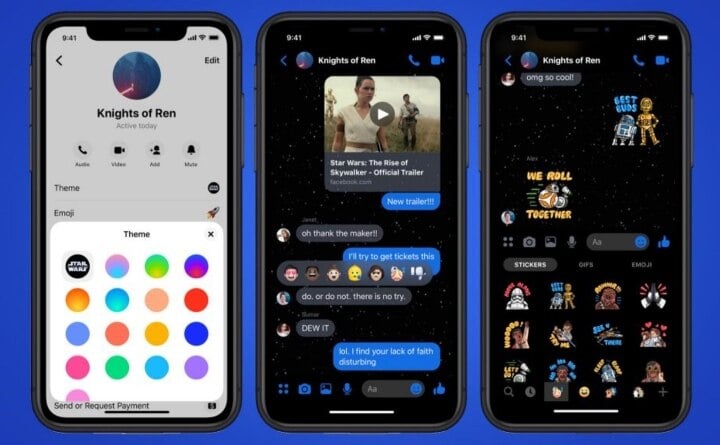
Messenger umožňuje uživatelům měnit různá témata.
Díky funkci tématu chatu si uživatelé mohou v každé konverzaci vytvořit soukromější a personalizovanější prostor. Změnou pozadí tématu můžete vyjádřit svou osobnost a vytvořit jedinečný zážitek z chatu.
Jak změnit téma v Messengeru
Na iPhonu i Androidu můžete provést stejné kroky:
1. Otevřete aplikaci „Messenger“ a najděte konverzaci, jejíž barvu motivu chcete změnit.
2. Klepněte na dané uživatelské jméno (nebo název chatovací skupiny) v horní části obrazovky.
3. Poté vyberte možnost „Motiv“.
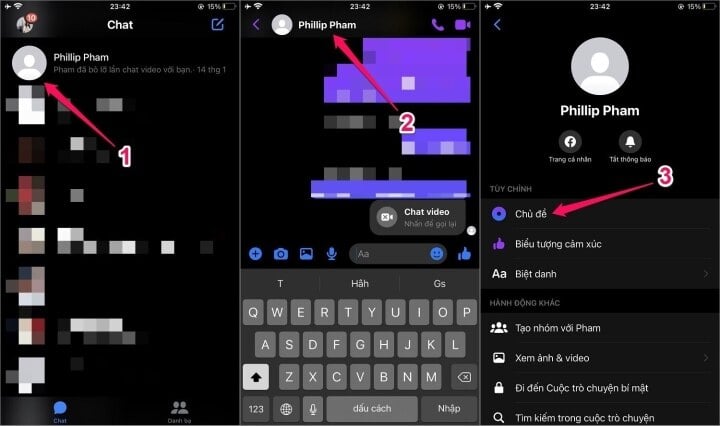
Jak změnit téma v Messengeru.
4. Můžete si vybrat jedno z témat dostupných v knihovně témat Messengeru.
5. Pokud chcete změnit pouze barvu motivu, přejděte dolů a vyberte si z řady různých barev. Pokud se chcete vrátit k původní barvě motivu, vyberte modrou. To vám umožní přizpůsobit motiv pro každou jednotlivou konverzaci a vytvořit tak intimnější a personalizovanější atmosféru pro různé lidi a situace.
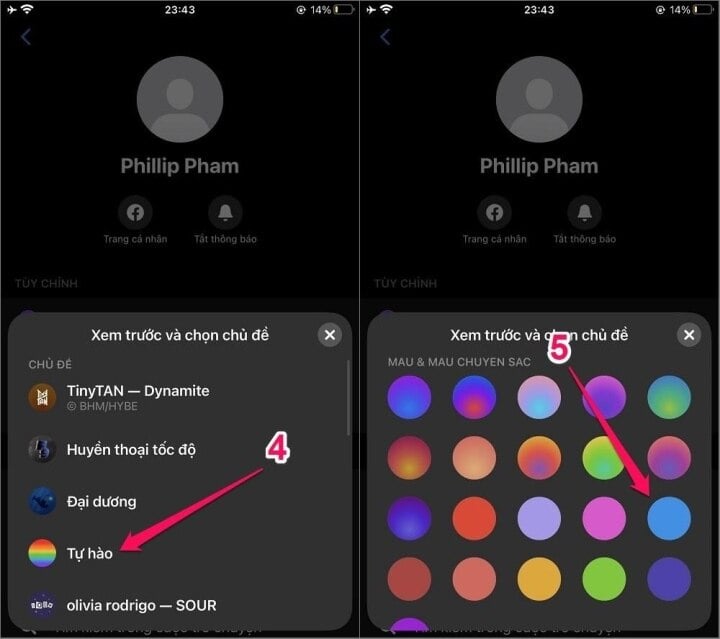
Vyberte si téma, které se vám líbí.
Nyní si můžete užívat nový zážitek z Messengeru s vlastní tapetou s motivem. Pokud se chcete vrátit k výchozí tapetě Messengeru, jednoduše zopakujte výše uvedené kroky a vyberte výchozí motiv.
Kromě úpravy pozadí motivu si můžete také přizpůsobit další nastavení Messengeru podle svých potřeb. Můžete například vypnout oznámení, nastavit soukromí a změnit zvuky oznámení.
Výše uvedený podrobný návod ukazuje, jak změnit pozadí motivu v Messengeru. Úpravou pozadí motivu v Messengeru si můžete vytvořit jedinečný a personalizovaný zážitek. Pokud stále nevíte, jak změnit pozadí motivu v Messengeru, postupujte podle výše uvedených pokynů a užijte si nový zážitek z Messengeru.
Nguyen Lan Huong
Příznivý
Emoce
Tvůrčí
Unikátní
Hněv
Zdroj

































































































Komentář (0)